Dieser Beitrag ist eine Schritt für Schritt Anleitung zur Installation von Exchange Server 2016. Die Installation berücksichtigt eine Einzelserver-Bereitstellung von Exchange Server 2016 mit der Postfachrolle.
Bevor Sie Microsoft Exchange Server 2016 installieren, empfehle ich Ihnen, die Installation in einer isolierten Testumgebung durchzuführen.
Denn diese Testumgebung dient als Proof of Concept für Ihr neues Exchange 2016-Design. Basierend auf den Ergebnissen können Sie vor der Bereitstellung in Ihren Produktionsumgebungen entweder fortfahren oder alle Implementierungen zurücknehmen.
Wenn es um die Installation von Exchange Server 2016 geht, können Sie es auf 2 Arten installieren. Die erste Methode ist eher eine GUI-basierte Installation, bei der Sie das Setup ohne Befehlszeilenoptionen ausführen. Dies bietet eine interaktive Erfahrung, bei der Sie vom Exchange 2016 Setup-Assistenten geführt werden.
Während die zweite Methode ist, dass Sie Setup mit Befehlszeilenschaltern ausführen, die Ihnen die Installation von Exchange über eine interaktive Befehlszeile oder über ein Skript erleichtert.
Hier sind einige der Themen, die ich Ihnen dringend empfehle, zuerst durchzugehen, bevor Sie Exchange 2016 einrichten.
Systemanforderungen für Exchange Server 2016
Voraussetzungen für Exchange Server 2016
Einrichten einer neuen Installation von Exchange 2016
Exchange Server 2016 kann auf Windows Server 2012 und Windows Server 2012 R2 installiert werden. Ich bevorzuge die Installation auf Windows Server 2012 R2, da sie stabiler ist.
Für beide Versionen von Windows Server kann entweder die Standard oder Datacenter Edition verwendet werden, um Exchange Server 2016 auszuführen.
Inhalt
- Exchange Server 2016 Voraussetzungen
- Installieren Sie Dot Net Framework 4.5.2
- Voraussetzungen für die Exchange Mailbox Server Role
- Voraussetzungen für die Edge-Server-Rolle
- Erweitern Sie das Active Directory-Schema
- Bereiten Sie das Active Directory für Exchange 2016 vor
- Installieren Sie Exchange Server 2016
- Auswahl der Exchange Server-Rolle
- Exchange 2016 Admin Center
Exchange Server 2016 Voraussetzungen
Bevor Sie Exchange Server 2016 installieren, müssen Sie möglicherweise einige Voraussetzungen installieren.
Laden Sie Microsoft Exchange Server 2016 herunter
Microsoft .NET Framework 4.5.2 (Offline Installer)
Unified Communications Managed API 4.0 Runtime
Bevor Sie Microsoft Exchange Server 2016 installieren, müssen Sie Ihre Active Directory-Gesamtstruktur und deren Domänen vorbereiten.
In meinem Labor-Setup installiere ich Exchange 2016 auf einem Server, auf dem Windows Server 2012 R2 Datacenter Edition läuft. Das Konto, das für die Installation des Exchange-Servers verwendet wird, ist Mitglied der Gruppe „Enterprise Admins“ und der Gruppe „Schema Admins“.
Exchange muss Active Directory so vorbereiten, dass es Informationen über die Postfächer Ihrer Benutzer und die Konfiguration der Exchange-Server in der Organisation speichern kann.
Für die Einrichtung von Exchange 2016 müssen Sie verschiedene Windows-Rollen und -Funktionen, .NET Framework 4.5.2 oder höher und andere erforderliche Software installieren.
Installieren Sie Dot Net Framework 4.5.2
Beginnen wir mit der Installation von Microsoft .NET Framework 4.5.2 auf dem Rechner, auf dem Exchange 2016 installiert werden soll. Laden Sie .net framework 4.5.2 herunter, installieren Sie es und klicken Sie auf Fertig stellen.

Öffnen Sie Windows PowerShell und führen Sie den folgenden Befehl aus, um das Remote Tools Administration Pack zu installieren.
Install-WindowsFeature RSAT-ADDS
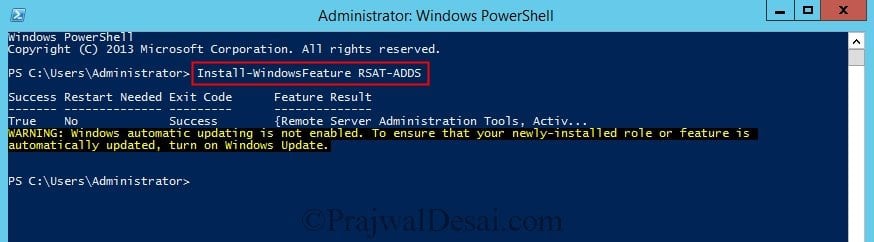
Voraussetzungen für die Exchange Mailbox Server Role
In diesem Abschnitt sehen wir uns die Voraussetzungen an, die auf einem Server mit einem eigenständigen Exchange 2016 Server mit der Mailbox Server Role installiert werden müssen.
Starten Sie zunächst die Windows PowerShell (als Administrator ausführen). Führen Sie den folgenden Befehl aus, um die erforderlichen Windows-Komponenten zu installieren. Sie müssen den Server anschließend neu starten, um den Installationsvorgang abzuschließen.
Install-WindowsFeature AS-HTTP-Activation, Desktop-Experience, NET-Framework-45-Features, RPC-over-HTTP-proxy, RSAT-Clustering, RSAT-Clustering-CmdInterface, RSAT-Clustering-Mgmt, RSAT-Clustering-PowerShell, Web-Mgmt-Console, WAS-Process-Model, Web-Asp-Net45, Web-Basic-Auth, Web-Client-Auth, Web-Digest-Auth, Web-Dir-Browsing, Web-Dyn-Compression, Web-Http-Errors, Web-Http-Logging, Web-Http-Redirect, Web-Http-Tracing, Web-ISAPI-Ext, Web-ISAPI-Filter, Web-Lgcy-Mgmt-Console, Web-Metabase, Web-Mgmt-Console, Web-Mgmt-Service, Web-Net-Ext45, Web-Request-Monitor, Web-Server, Web-Stat-Compression, Web-Static-Content, Web-Windows-Auth, Web-WMI, Windows-Identity-Foundation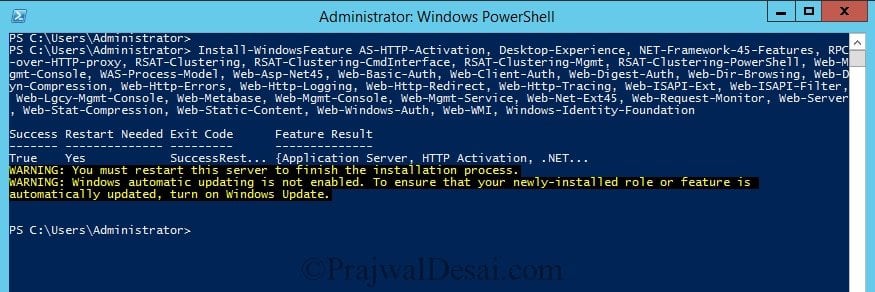
Voraussetzungen für die Edge-Server-Rolle
Wenn Sie die Edge-Server-Rolle installieren möchten, führen Sie den folgenden Befehl aus, um die erforderlichen Windows-Komponenten zu installieren.
Install-WindowsFeature ADLDS
Erweitern Sie das Active Directory-Schema
Bevor Sie Microsoft Exchange Server 2016 installieren, müssen Sie das Active Directory-Schema erweitern und Ihre Active Directory-Gesamtstruktur und deren Domänen vorbereiten.
So mounten Sie das Exchange Server 2016-Installationsmedium. Starten Sie die Eingabeaufforderung (als Administrator ausführen) und navigieren Sie zu dem Pfad, in dem sich die Setup-Dateien befinden.
Wenn Sie den unten stehenden Befehl erfolgreich eingegeben haben, sollten die Schritte zur Analyse der Voraussetzungen und zur Erweiterung des AD-Schemas den Status „Abgeschlossen“ aufweisen.
Setup.exe /PrepareSchema /IAcceptExchangeServerLicenseTerms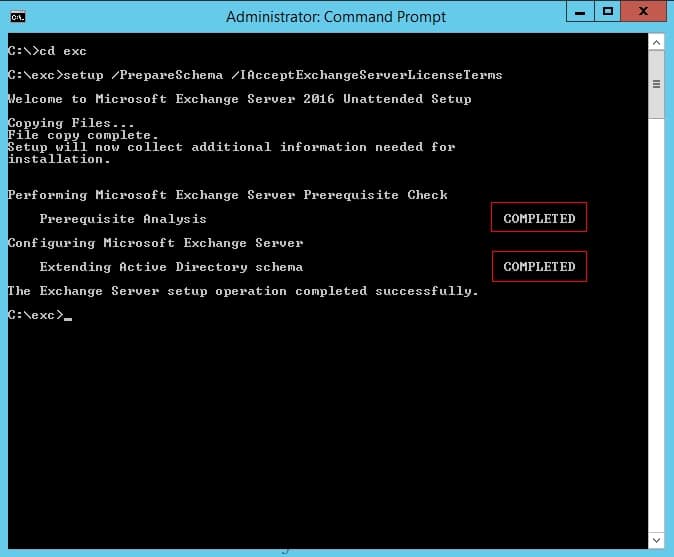
Bereiten Sie das Active Directory für Exchange 2016 vor
Der nächste Schritt ist die Vorbereitung des Active Directory. Führen Sie in der gleichen Eingabeaufforderung, die Sie gestartet haben, den folgenden Befehl aus, indem Sie den Organisationsnamen durch einen Namen ersetzen.
Setup.exe /PrepareAD /OrganizationName:"" /IAcceptExchangeServerLicenseTerms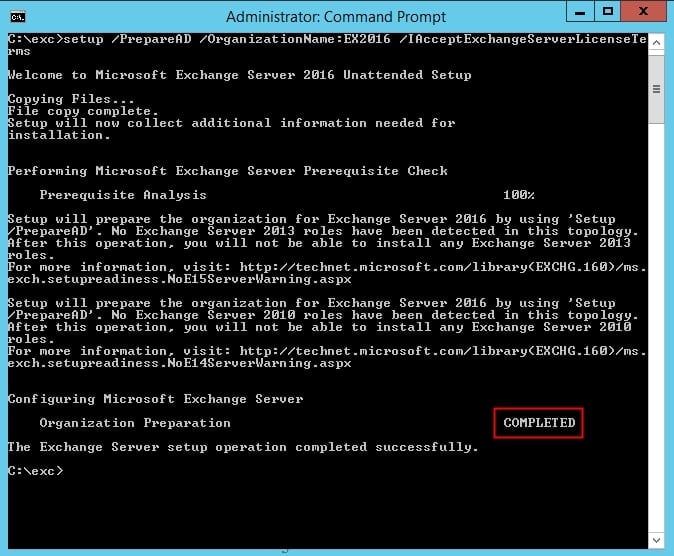
Der nächste Schritt ist das Herunterladen und Installieren von Unified Communications Managed API 4.0 Runtime.
Zusätzlich führen Sie den folgenden Befehl aus, um den Fehler zu vermeiden: The Windows component RSAT-Clustering-CmdInterface is not installed on this computer and needs to be installed before Exchange Setup can begin.
Install-WindowsFeature RSAT-Clustering-CmdInterface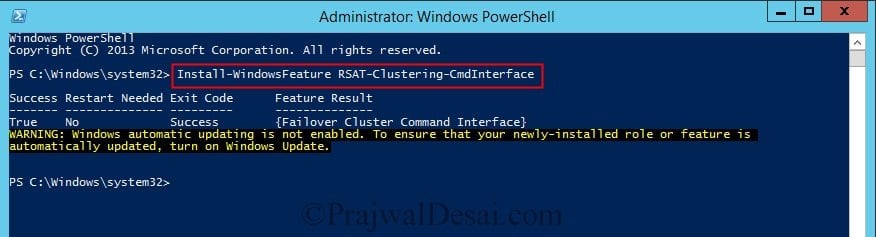 Sie haben Ihren Server nun für die Installation von Exchange Server 2016 vorbereitet.
Sie haben Ihren Server nun für die Installation von Exchange Server 2016 vorbereitet.
Installieren Sie Exchange Server 2016
Laden Sie die Exchange 2016-Installationsdateien aus dem Microsoft Download Center herunter. Melden Sie sich an dem Computer an, auf dem Sie Exchange 2016 installieren möchten.
Navigieren Sie zu dem Netzwerkspeicherort der Exchange 2016-Installationsdateien. Starten Sie das Exchange 2016-Setup, indem Sie auf die ausführbare Datei Setup doppelklicken.
Wählen Sie auf der Seite Nach Updates suchen aus, ob das Setup eine Verbindung mit dem Internet herstellen und Produkt- und Sicherheitsupdates für Exchange 2016 herunterladen soll.
Wenn Sie Mit dem Internet verbinden und nach Updates suchen auswählen, lädt das Setup Updates herunter und wendet sie an, bevor es fortfährt.
Wenn Sie Jetzt nicht nach Updates suchen auswählen, können Sie Updates später manuell herunterladen und installieren. Klicken Sie auf Weiter, um fortzufahren.
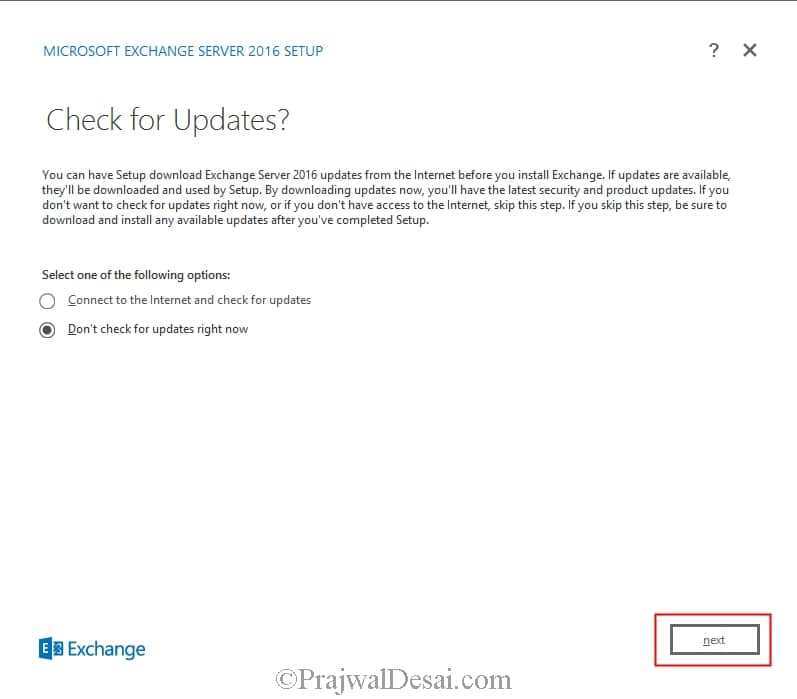
Auf der Seite Einführung beginnt der Prozess der Installation von Exchange in Ihrer Organisation. Klicken Sie auf Weiter, um fortzufahren.
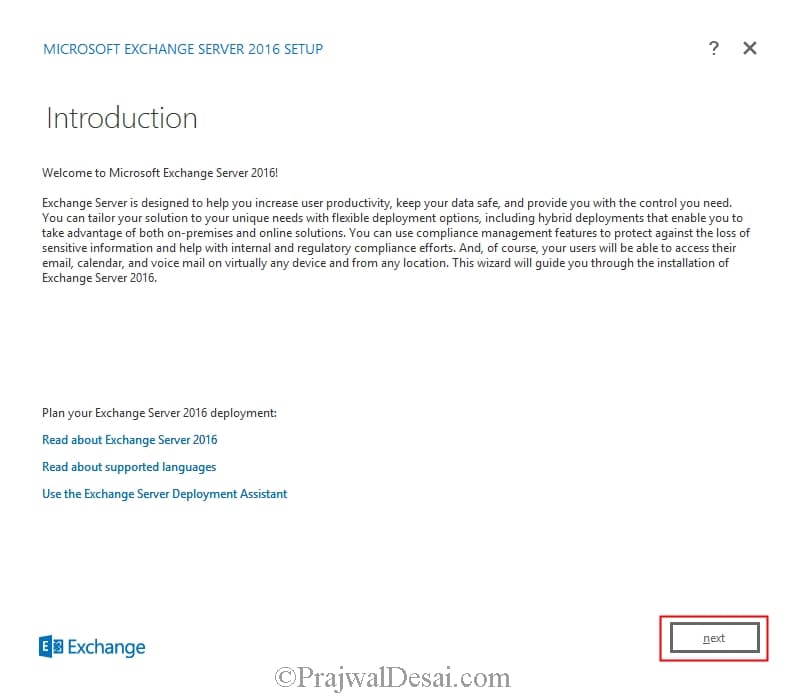
Lesen Sie auf der Seite Lizenzvereinbarung die Softwarelizenzbedingungen. Wählen Sie Ich akzeptiere die Bedingungen der Lizenzvereinbarung, und klicken Sie dann auf Weiter.
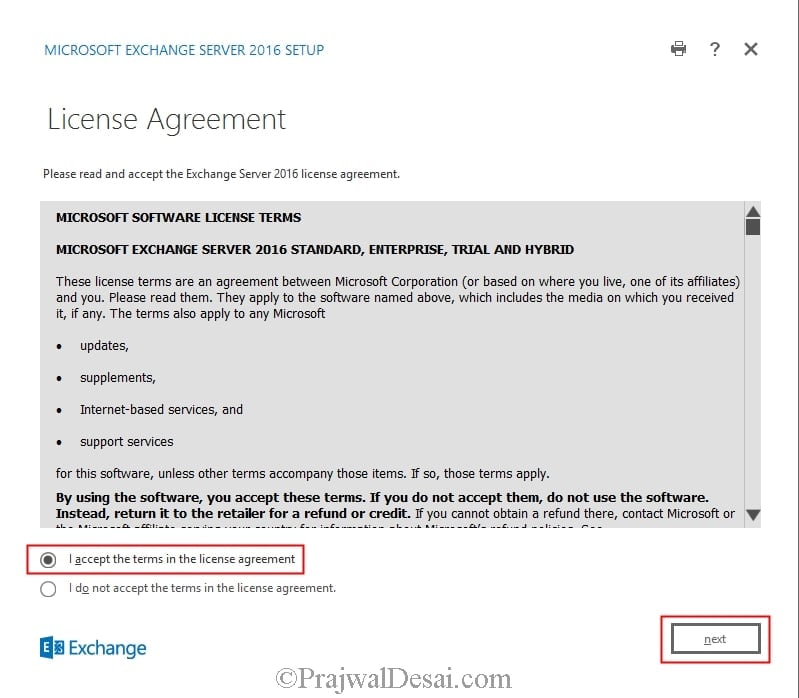 Wählen Sie auf der Seite Empfohlene Einstellungen aus, ob Sie die empfohlenen Einstellungen verwenden möchten.
Wählen Sie auf der Seite Empfohlene Einstellungen aus, ob Sie die empfohlenen Einstellungen verwenden möchten.
Wenn Sie die Option Empfohlene Einstellungen verwenden auswählen, sendet Exchange automatisch Fehlerberichte und Informationen über Ihre Computerhardware und die Verwendung von Exchange an Microsoft.
Wenn Sie die Option Empfohlene Einstellungen nicht verwenden auswählen, bleiben diese Einstellungen deaktiviert, Sie können sie jedoch nach Abschluss der Installation jederzeit aktivieren. Klicken Sie auf Weiter.
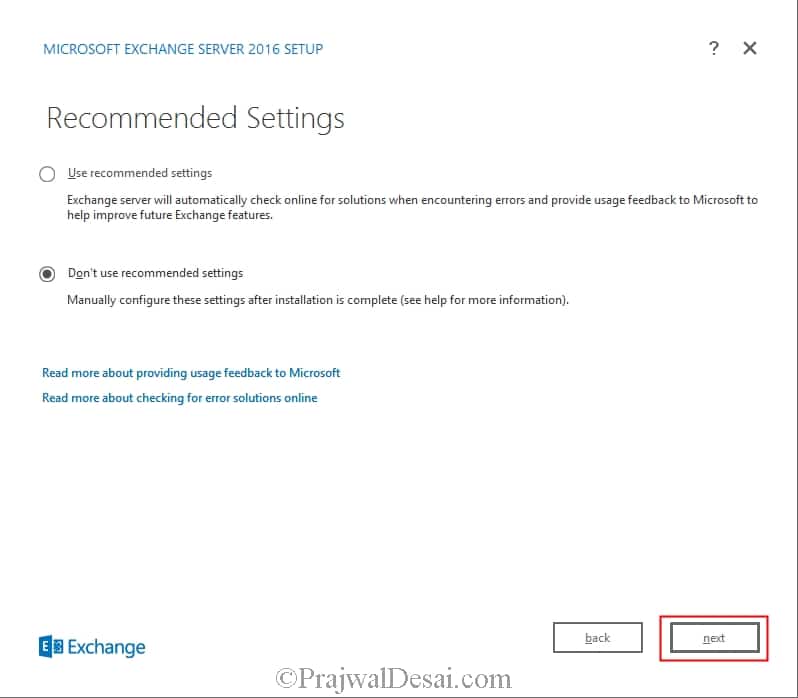
Auswahl der Exchange Server-Rolle
Wählen Sie auf der Seite Auswahl der Server-Rolle aus, ob Sie die Mailbox-Rolle oder nur die Verwaltungstools auf diesem Computer installieren möchten.
Die Verwaltungstools werden automatisch installiert, wenn Sie die Mailbox-Serverrolle installieren. Wählen Sie Windows Server-Rollen und -Features, die für die Installation von Exchange Server erforderlich sind, automatisch installieren, damit der Setup-Assistent die erforderlichen Windows-Voraussetzungen installiert.
Möglicherweise müssen Sie den Computer neu starten, um die Installation einiger Windows-Features abzuschließen. Wenn Sie diese Option nicht auswählen, müssen Sie die Windows-Funktionen manuell installieren. Klicken Sie auf Weiter.
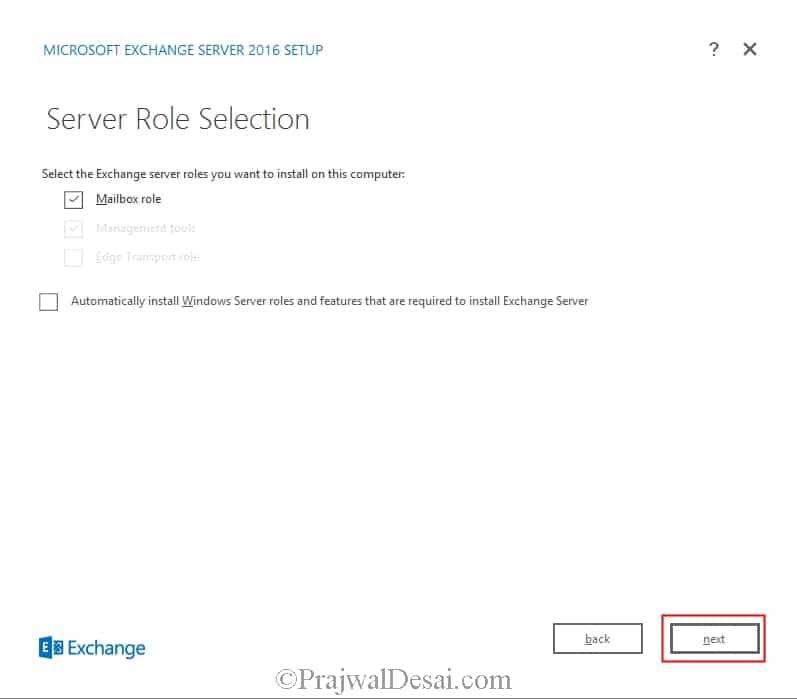
Wenn Sie die Postfachrolle installieren, wählen Sie auf der Seite Einstellungen für den Malware-Schutz aus, ob Sie die Malware-Überprüfung aktivieren oder deaktivieren möchten.
Wenn Sie die Malware-Überprüfung deaktivieren, kann sie in Zukunft aktiviert werden. Klicken Sie auf Weiter, um fortzufahren.
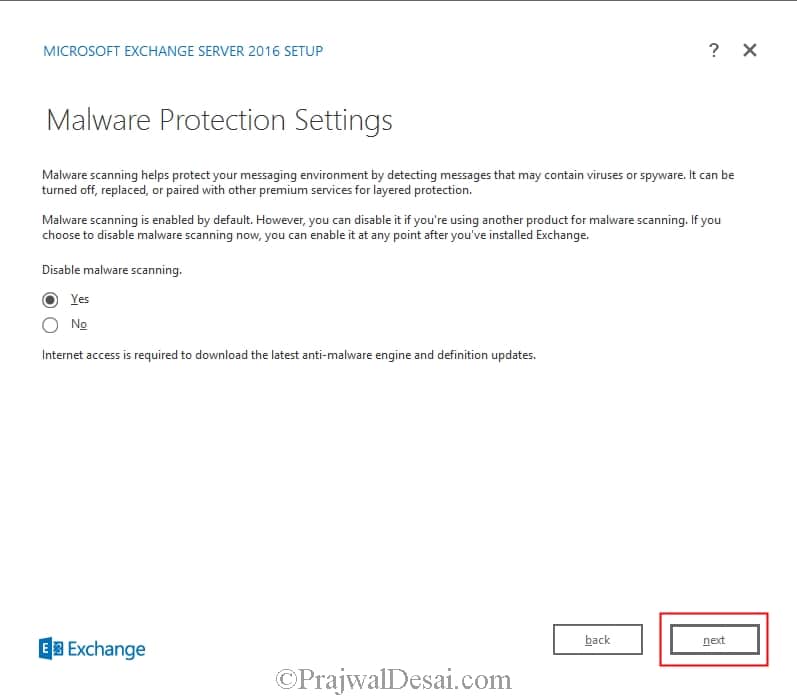
Stellen Sie auf der Seite Bereitschaftsprüfungen sicher, dass alle Bereitschaftsprüfungen erfolgreich abgeschlossen wurden. Klicken Sie auf Installieren, um Exchange Server 2016 zu installieren.
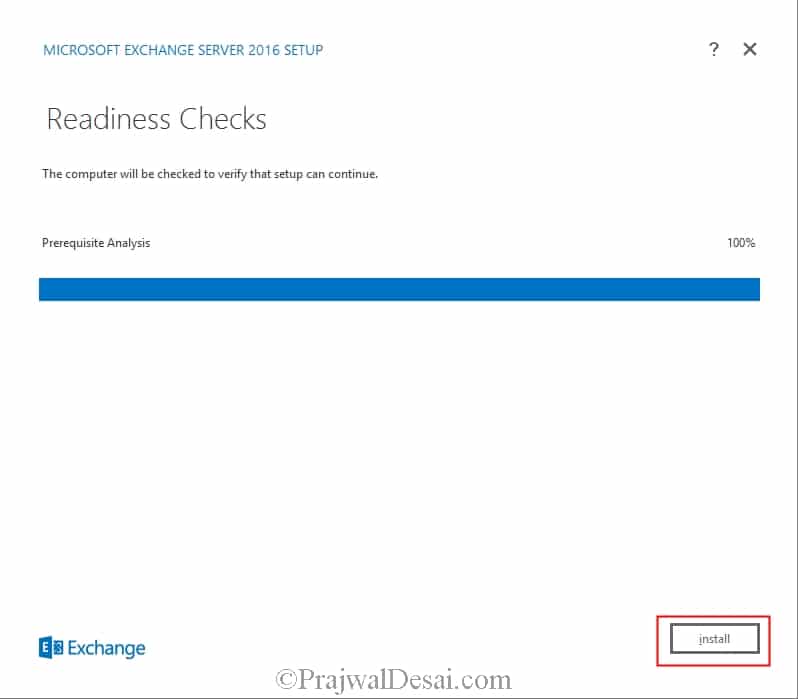
Klicken Sie nach Abschluss des Setups auf Fertigstellen. Starten Sie den Computer neu, nachdem Exchange Server 2016 abgeschlossen ist.
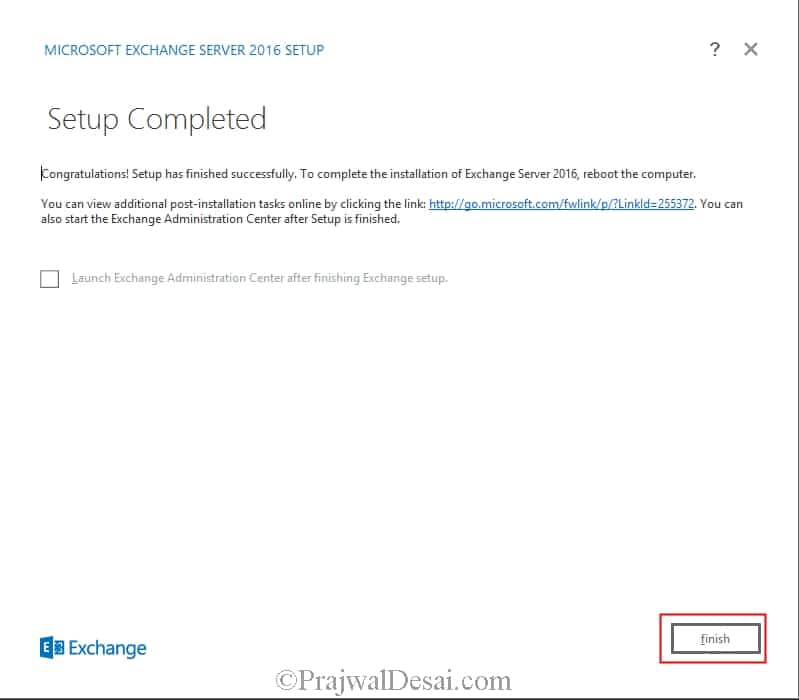
Exchange 2016 Admin Center
Wir öffnen nun das Exchange Admin Center. Öffnen Sie den Webbrowser und geben Sie den folgenden Link ein https://exchangeServerFQDN/ECP.
Dieser Link sollte das Exchange Admin Center laden. Geben Sie den Benutzernamen und das Kennwort ein und klicken Sie auf Anmelden.

Sie sind nun bereit, die im Exchange Admin Center verfügbaren Optionen zu erkunden. Darüber hinaus können Sie auch die Aufgaben nach der Installation von Exchange 2016 sehen.
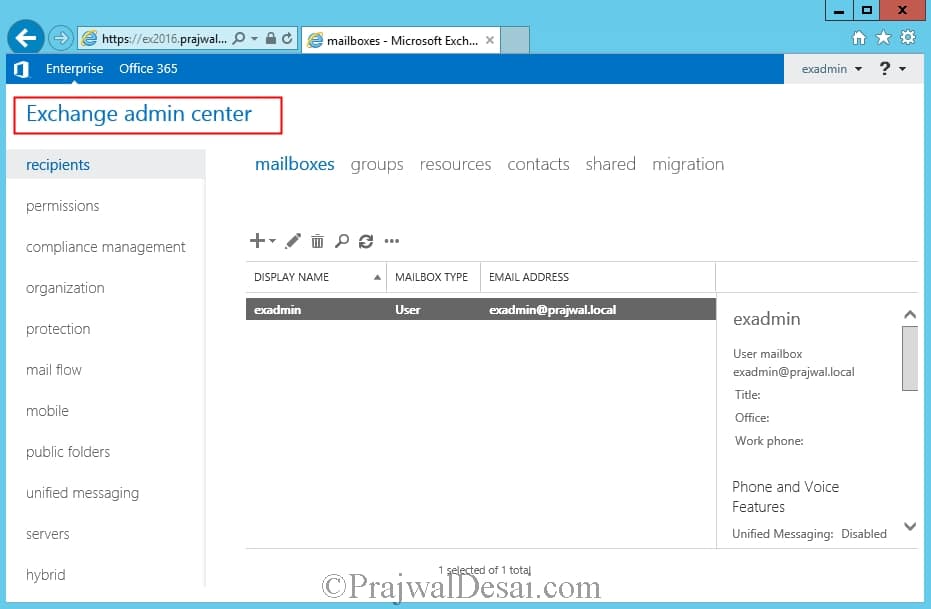

Hallo, ich bin Prajwal Desai. In den letzten Jahren habe ich an mehreren Technologien wie SCCM / Configuration Manager, Intune, Azure, Sicherheit usw. gearbeitet. Ich habe diese Seite erstellt, damit ich wertvolle Informationen mit allen teilen kann.